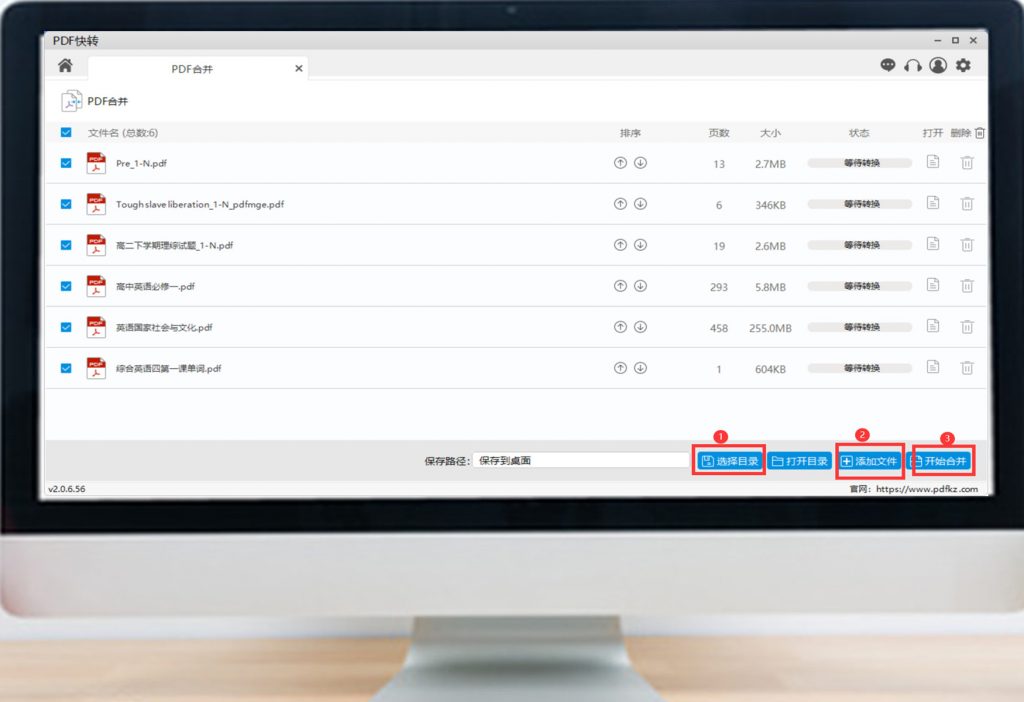虽然现在还不能去学校,但也已经早早的安排上了网课,正所谓“虽迟但到”。既然有课,那就少不了试卷,作业的安排。但是,这些试卷和作业都有些特别,不像在学校那样,以纸质书形式,为了更方便网课的进行,同时方便同学们,尽量避免出门等,我们的作业,试卷等,形式都变成了以PDF电子文件格式来进行布置。很多同学由于接触电子文件格式的作业次数比较少,所以在刚开始的时候都会有点不知所措,而且试卷作业基本都在桌面中,害怕搞丢等。慢慢的适应过来了,发现桌面都已经满了,且都是学习文件,也不好删除某一个。

其实我们大可不必这样麻烦,PDF电子文件,我们可以将其放在一起,成为一个文件,同时备注好科目等,即可解决掉桌面太满的烦恼。所以,接下来小编将和大家分享关于将PDF合并的操作步骤。
如何将PDF作业进行合并?
步骤如下:
- 1.打开浏览器,搜索PDF快转,点击下载PDF快转PC客户端,安装在电脑桌面。
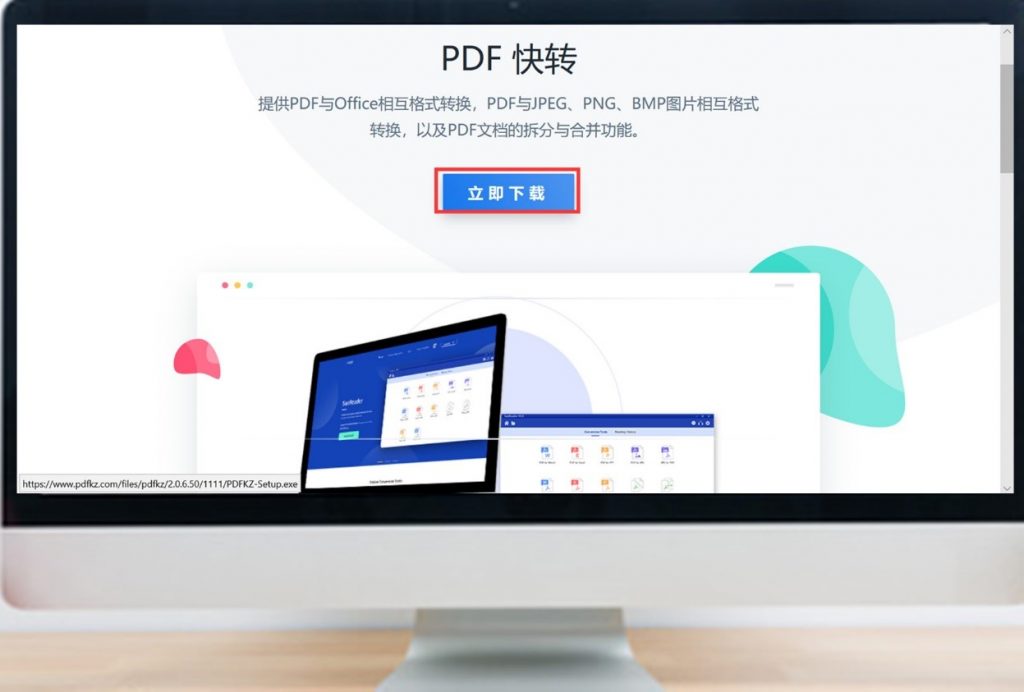
- 2.安装完成后,点击“用户登录”,注册并登录PDF快转PC客户端。
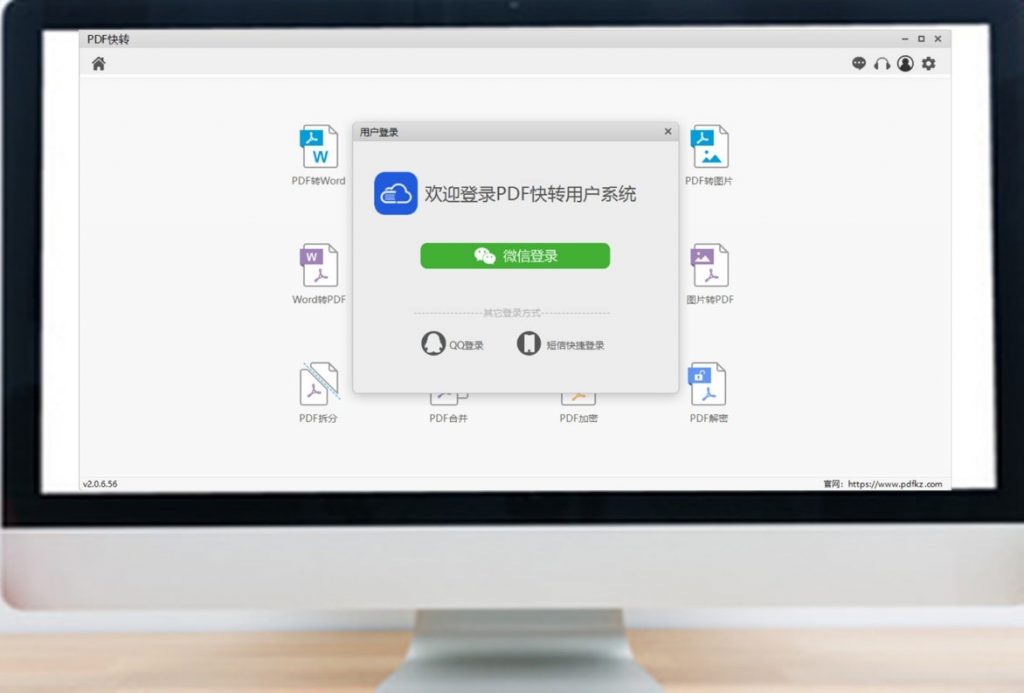
- 3.登录成功后,点击首页的“PDF合并”转换功能。
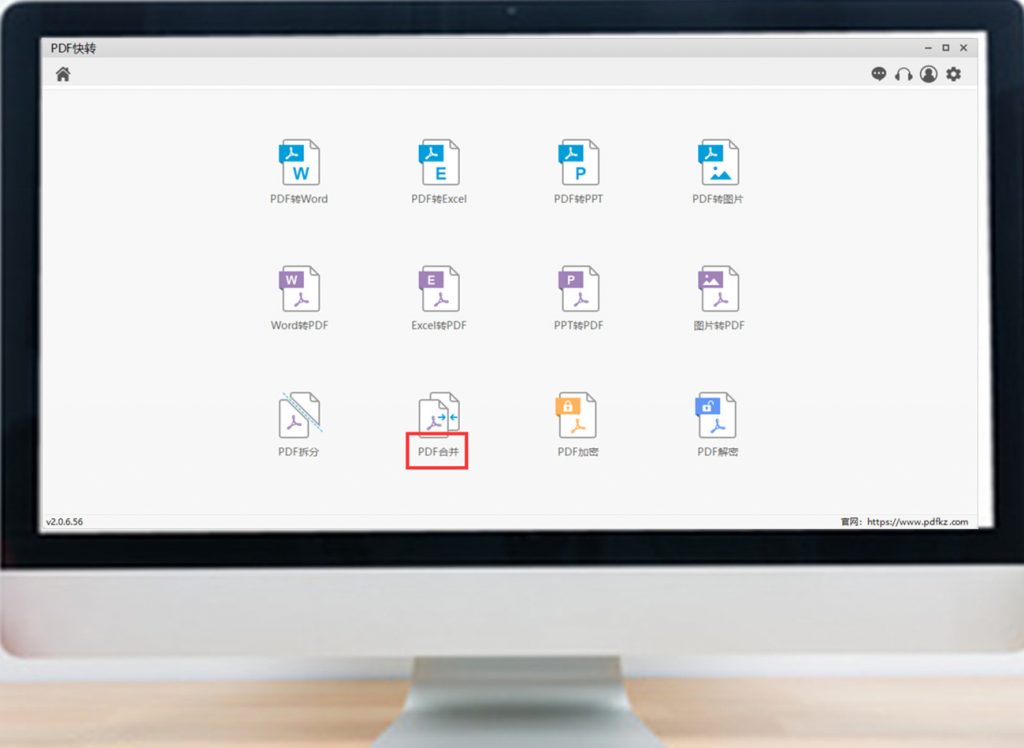
- 4.接下来,请点击“选择目录”。选择文件转换后所保存的位置,避免找不到文件;点击“添加文件”,并点击“开始合并”,等待文件合并,并记得修改文件名,备注好各个科目即可。